
FL Studio20中文也叫做水果音乐编曲制作软件是一款非常流行的数字音乐工作站软件,也被称为Fruity Loops。它提供了多轨音频录制、编辑和混音等功能,同时还包含了丰富的音频效果器和虚拟乐器,可以让用户轻松地制作出各种类型的音乐,如电子舞曲、Hip-Hop、流行音乐等。另外,该软件的用户界面非常直观和易于使用,它采用了模块化的设计,可以让用户通过拖放方式快速创建和编辑音乐。它还提供了多种插件和样本库,用户可以随时添加和使用这些插件和样本库,扩展软件的功能和音色库。
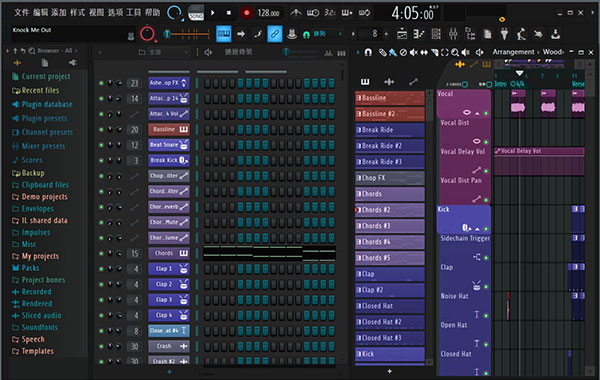
FL Studio作为一款专业的数字音乐工作站软件,已经拥有了众多用户的支持和认可。它提供了丰富的功能和工具,如多轨录制、基于模块化的用户界面、多种音频效果器和虚拟乐器等,让用户可以轻松地制作出各种类型的音乐。并且,它还有一个庞大的社区,用户可以在社区中分享自己的作品和经验,获取更多的灵感和帮助。总的来说,这是是一款非常强大和易于使用的音乐制作软件,适合各种类型的音乐制作人员使用。
1、创建音乐视频
Visualizer视频发生器带有新的视频创建向导。可以从令人惊讶的视频模板大菜单中进行选择,并在视频预览中直接拖放和移动文本到其它图层。
2、音符包络
VFX Envelope可以让你连续的修改音符的力度、音高和声像属性。当插件在 Patcher 中时每个音符还会加上 Mod X 和 Mod Y 属性。
3、更多的 MIDI 控制器
MIDI 脚本可以让你(和硬件厂商)从任意 MIDI 控制器深度控制 FL Studio,或者重新映射任意现有的控制器以适应需求……
4、音频时间扭曲
Newtime 编辑器又一个新的编辑菜单选项来选择节拍侦测方式。
5、改进了色彩管理
可定制钢琴卷轴音符颜色,包含经过改进的颜 Color Selector(选色器)。
6、插件延迟补偿(PDC)
现在可以自动应用。
7、通用MIDI文件
你现在可以选择 FLEX General MIDI Library 打开并播放通用 MIDI 文件(GM)。
8、失真
单声道和宽度模式增加了 Distructor 的合唱模块。
9、FLEX
通过MIDI控制器进行前一个和后一个预设选择。
10、FL Studio Mobile
经过更新包含云备份功能,可轻松通过你的移动设备共享文件。
11、Advanced Fill Tool(高级填充工具)
当选择的音序长度短于当前 Pattern 时,通道会自动循环填充剩余部分。
12、默认模板
改成了”Basic 808 with limiter“。
13、缩短了启动时间
可以让你更快的打开 DAW,因为我们关心这个体验
1、在3号软件园本站下载解压,双击运行主程序文件下的“setup.exe”,安装原程序,进入安装向导,点击“next”
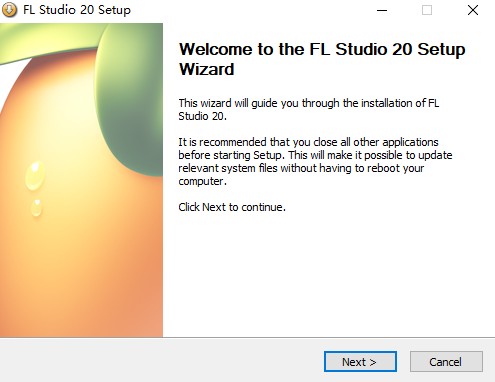
2、点击I Agree,我同意许可协议
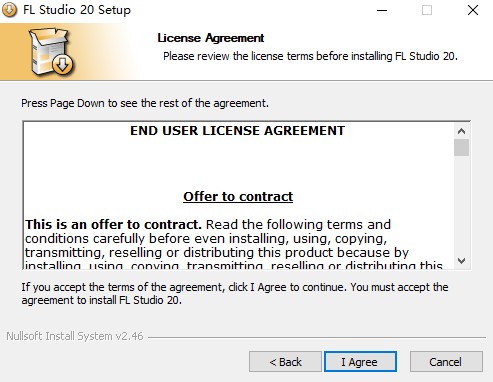
3、选择为全部用户安装,如图所示
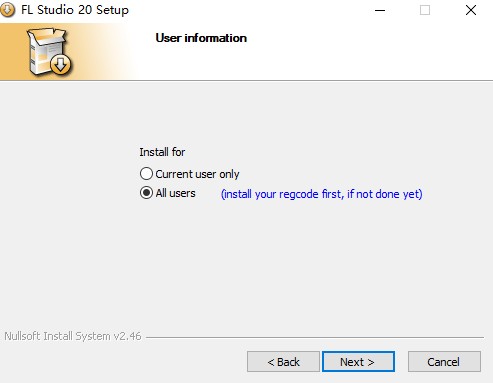
4、选择自己需要添加的附加,记得添加桌面快捷方式,如图所示
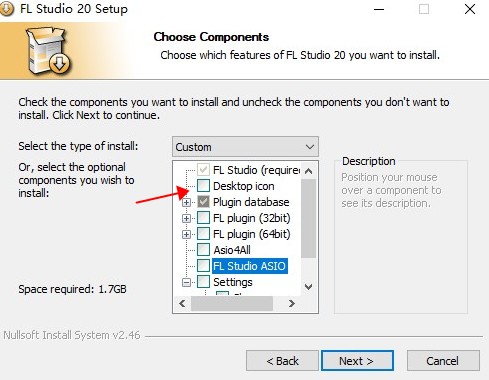
5、选择软件安装目录
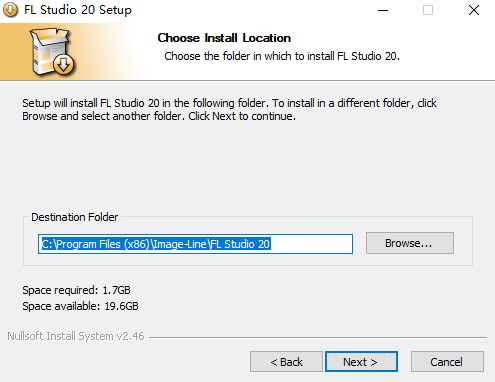
6、确定安装信息,点击Install,开始安装
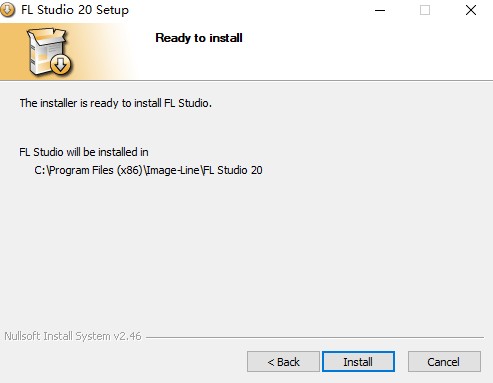
7、软件安装完成,退出安装向导
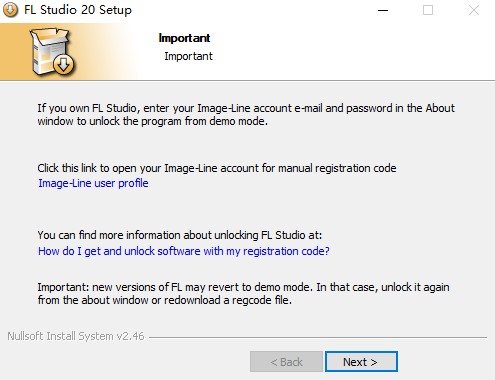
8、选择桌面快捷方式右键-属性-打开文件文件位置,将破解补丁文件下载的“FLEngine_x64.dll”复制到安装目录下载,点击替换目标中文件
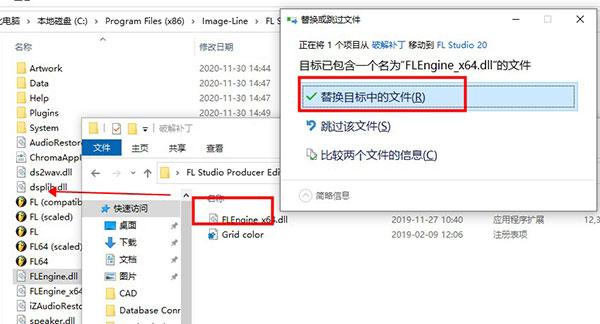
9、然后击合并注册表文件 Grid color.reg ,点击是
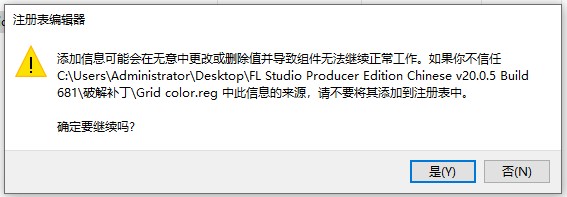
10、注册表完成添加,点击确定
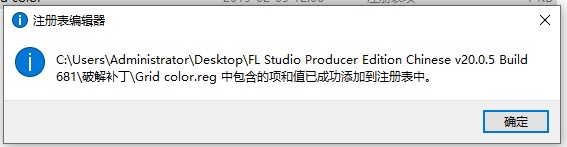
11、至此软件破解完成,所有功能均可免费无限制使用,桌面运行软件即可

一、如何进行录音
首先,打开你的软件,按 F9 快捷键,打开混音器面板。
选择一个你想要录音的通道,建议不要选择主通道。
在左下角找到预备磁盘录制键,鼠标右键点击,会跳出一个窗口,会看到一个路径,此为默认的录音保存文件。输入文件名称,点击保存。
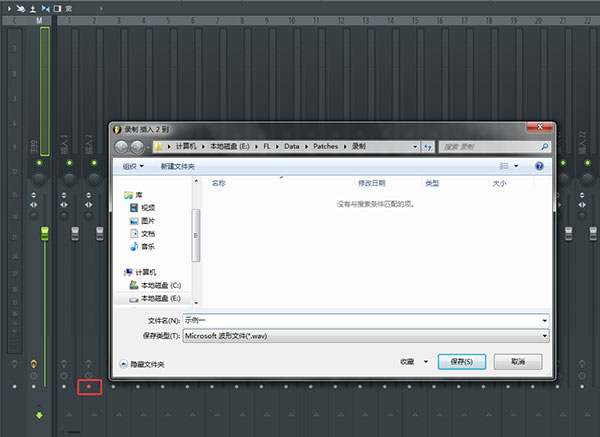
可以看到音轨呈暗红色,按钮为红色,表示进入录制准备状态。
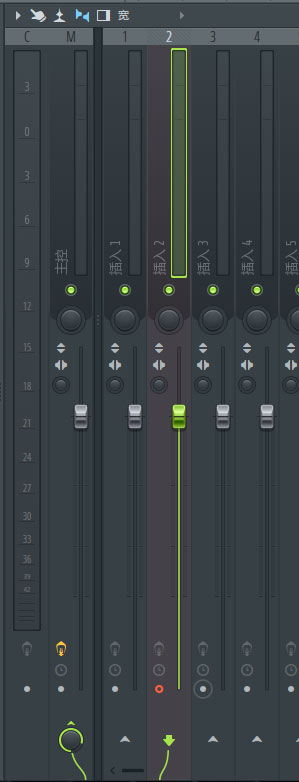
然后在右上角输入窗口,选择输入信号通道,要用单声道,不要选择立体声,一般选择 1 或 2。
选择完成后,尝试使用麦克风或其他乐器设备,看有没有声音发出,一般可以看到电平表发生变化。
完成之后,打开播放列表,取消歌曲/样式模式,点录制键,再点播放键,最后录制完成。
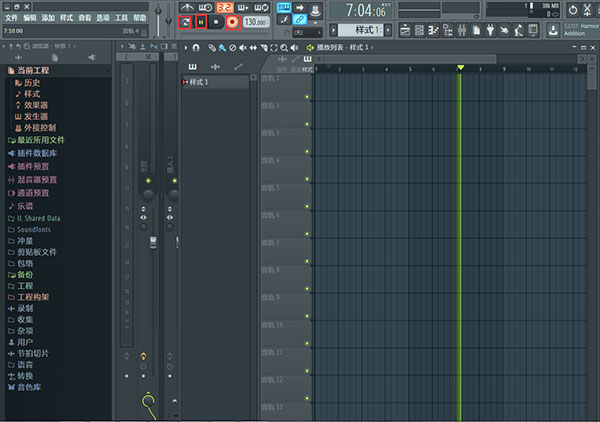
二、如何进行音频分轨输出
第一步,将音源按不同需求划分到不同的混音器音轨。
第二步,运行文件→导出→波形文件命令,如下图:

第三步,在打开的转换窗口中,将其他杂项里的分离混音器音轨选中,默认其他选项,如下图:
最后点击开始即可进行转换。
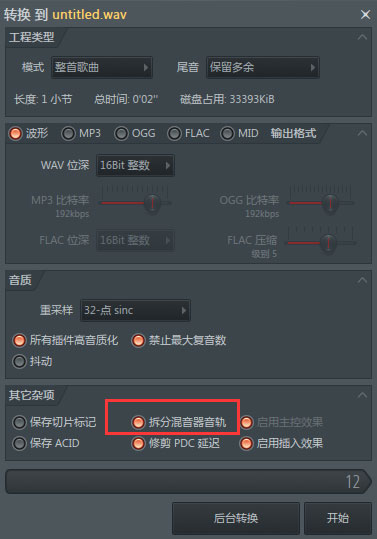
三、如何升降调
打开 FL Studio 软件,打开混音器,图示即为打开混音器的图标。

然后搜索插件,找到 Edison 插件,在新通道中打开,图示即为变速变调处理按钮。加载一个采样作为示例。
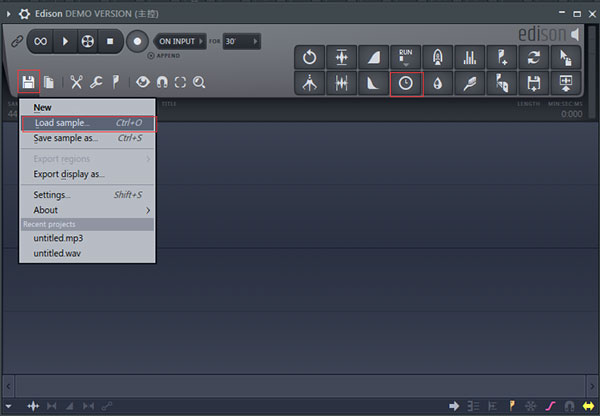
采样加载完成之后,即可调节变速变调,可以设置 Pitch coarse,左右滑动即可更改音频调性。
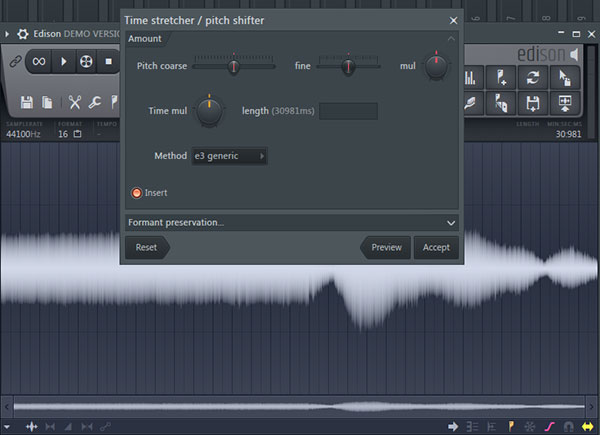
调节好之后,点击Accept按钮,然后点击播放,试听效果。打开文件,进行另存,设置好名称,选择MP3格式,保存。
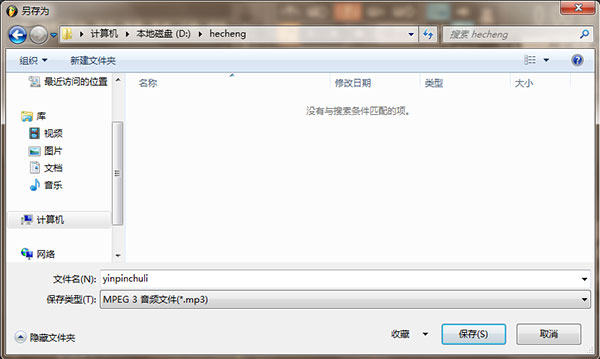
弹出设置框,调节 MP3 比特率,也是左右滑动,点击开始即可。
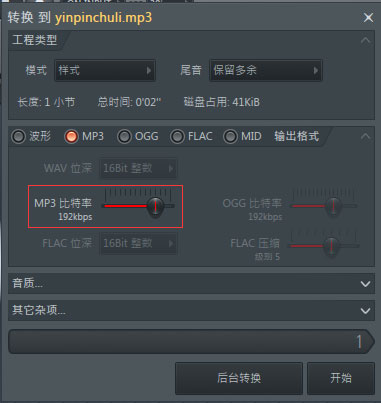
然后你可以打开你的视/音频播放器查看效果。
系统支持
32位或64位的XP版(Service Pack3),Vista或Windows10/8.0/ 8.1/7
推荐配置
1、1 GB或更多的RAM
2、1 GB可用磁盘空间
3、声卡DirectSound的驱动程序
4、ASIO/ ASIO2兼容的音频记录所需(FL Studio和通用ASIO4ALL驱动程序安装)
FL Studio本身具有灵活的兼容性,如果需要更好的效果及更多插件使用,建议提升配置
热门关键词
分类列表
精品推荐